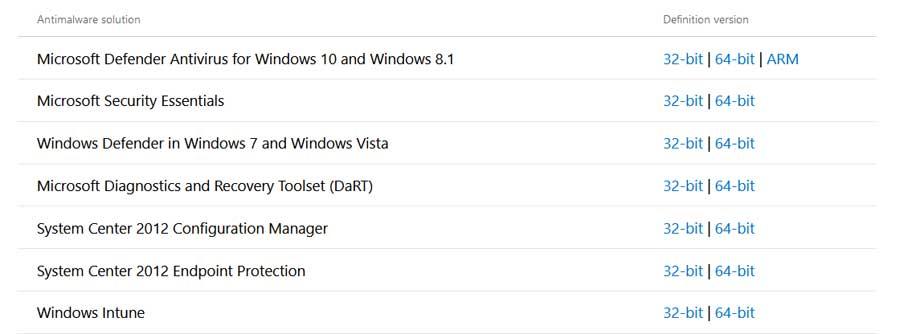Många användare tillbringar en bra del av sitt arbete eller fritid som är anslutna till Internet från sin dator, eller bara arbetar lokalt med Windows . Men det är som möjligt, farorna med möjliga attacker på våra uppgifter finns där hela tiden. Det är därför, som vi har sagt så många gånger, det mest rekommenderade är att använda en säkerhetslösning som Windows Defender.
Detta är en lösning integrerad i det mest använda operativsystemet i världen för stationära miljöer, som med tiden inte slutar lägga till följare och användare. Sanningen är att när åren har gått är detta en antivirus programvara som inte har slutat förbättras. Detta är något som Microsoft själv uppnår tack vare de uppdateringar den skickar för sitt program. Utöver allt detta måste vi lägga till att det som standard är integrerat i Windows 10, vilket i hög grad underlättar dess användning.

Med allt och med det finns det fortfarande många veteranföretag i sektorn som föreslår sina egna lösningar så att användare kan använda dem. Vi finner dem både gratis och betalda, de flesta är fullspäckade med funktioner och funktioner som skyddar oss. Men som vi säger, ett ökande antal användare föredrar att fortsätta med det förslaget som Windows 10 själv erbjuder oss som ett standard antivirus.
Hur du kommer åt och anpassar Windows Defender
Säg det från början för att öppna Windows Defender antivirus som sådan är det något vi uppnår med Windows Inställningar Ansökan. För att göra detta måste vi bara använda tangentkombinationen Win + I, där vi klickar på alternativet som heter Uppdatering och säkerhet.
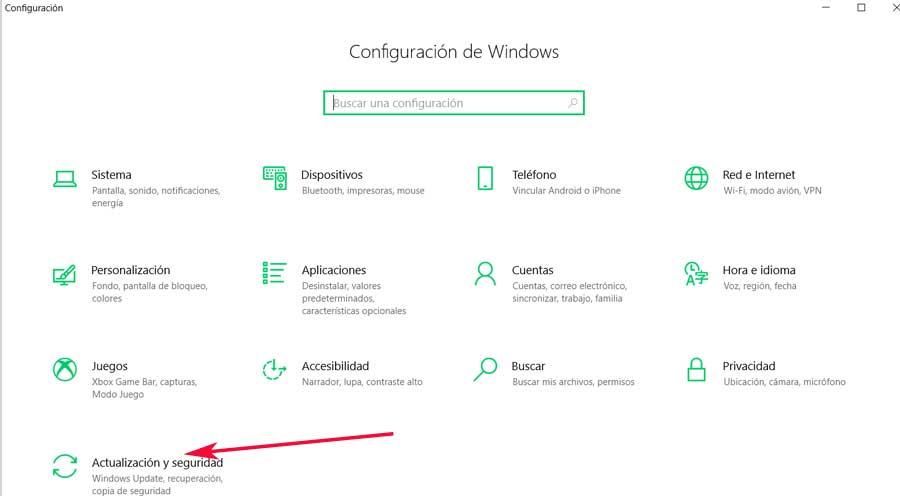
Då kommer detta avsnitt att vi kommer att berätta om operativsystemet, så vi behöver bara klicka på Windows Säkerhet. Detta är ett alternativ som vi hittar på vänster sida av gränssnittet som presenteras för oss. I den högra panelen ser vi alltså en knapp som säger Öppna Windows-säkerhet , där vi klickar. Detta ger oss direkt tillgång till det stora antalet anpassningsbara funktioner som motsvarar Windows Defender.
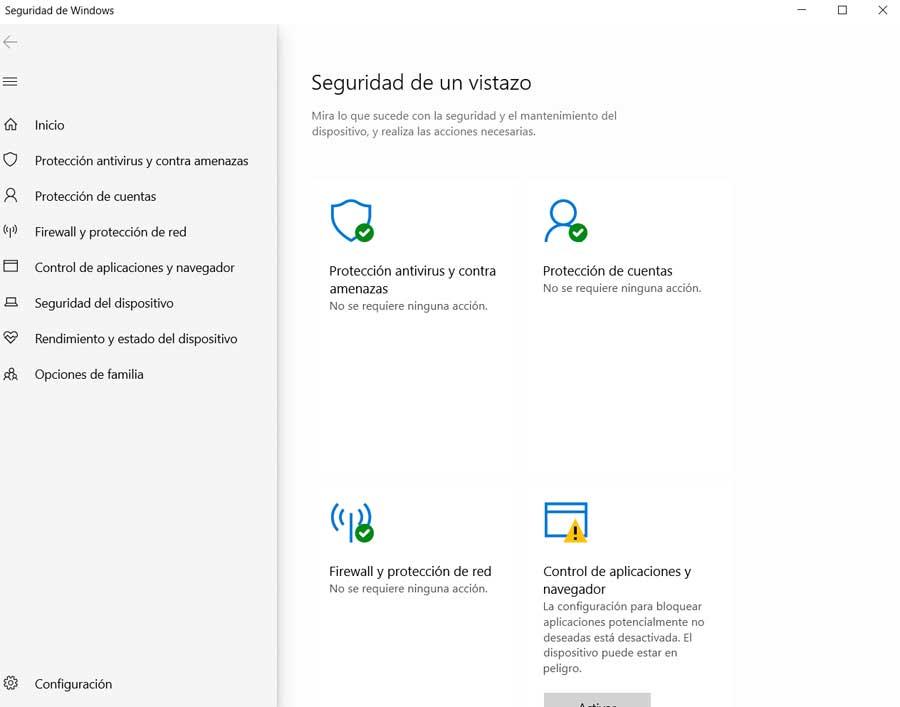
Därför måste vi bara flytta mellan de menyer som vi hittar här och som Microsoft själv ställer till förfogande för oss.
Betydelsen av antivirusdatabasen
Som vi nämnde ovan finns det många andra alternativ i det avseendet som nämnts i Windows Defender. Det finns dock något som vi måste tänka på, och det är att antiviruset i sig är värdelöst. Detta kan ha många och varierande funktioner , men om programvaran inte vet vad man ska skydda oss från är den helt värdelös.
Det är därför dessa program har en intern databas det är den som innehåller all skadlig kod som måste upptäckas och elimineras, varav deras effektivitet. Naturligtvis är de typer av skadlig kod som visas lite för lite något vanligast. Det är därför utvecklarna av dessa antiviruslösningar måste se till att denna databas är så uppdaterad som möjligt hela tiden. Annars kan virus och annan skadlig programvara som har släppts under de senaste dagarna eller timmarna infektera våra enheter.
Hur du uppdaterar Windows Defender-databasen
Eftersom det inte kunde vara annat är detta något som sträcker sig till Microsofts förslag för Windows 10 som vi har pratat om. Det är för allt detta vi är redo att visa dig hur du kan hålla antiviruslösningen uppdaterad hela tiden, även manuellt. Det första vi gör är att öppna Windows-inställningsprogrammet igen från Win + I. På samma sätt är vi i Update och säkerhet, men i det här fallet kommer vi att välja Windows Update funktionen för alternativen till höger om fönstret.
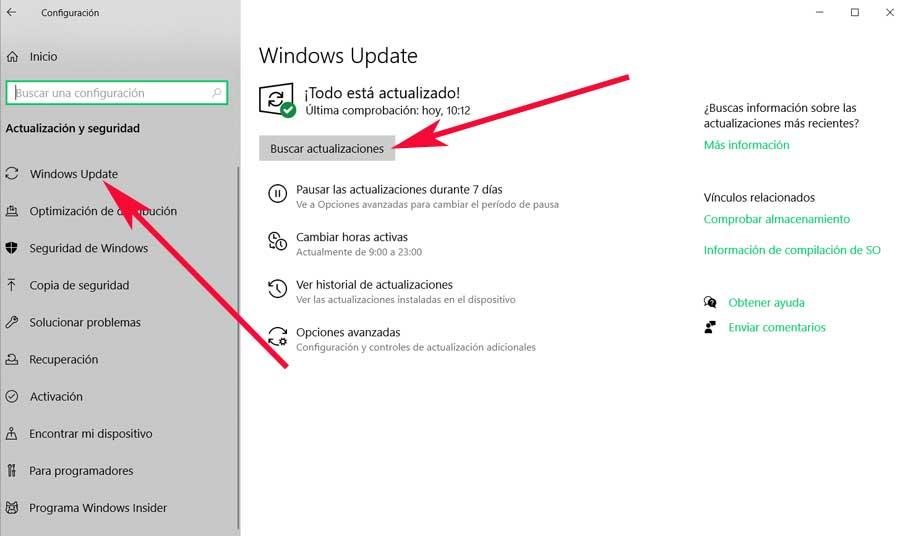
Vid denna punkt är det värt att nämna att Windows Defender idag använder samma uppdateringssystem som Windows 10 själv. Därför har vi lokaliserat oss i Windows Update för det ändamål vi söker. Och det är härifrån där databasen uppdateringar som vi diskuterade laddas ner automatiskt.
Men med allt och med det och för att se till att vi har den senaste versionen som släppts av Microsoft, kan vi alltid trycka på knappen Sök efter uppdateringar. Därför kommer vi att ha de senaste versionerna av virussignaturer på PC och vara helt skyddad.
Sök efter de senaste Windows Defender-uppdateringarna
Sammantaget och för att säkerställa att vi är skyddade har vi alltid möjligheten att göra en första kontroll av de senaste uppdateringarna. För att göra detta, även från Windows Update, måste vi bara klicka på Visa uppdateringshistorik.
Det är här de senaste uppdateringarna som Microsoft skickade till vårt team via Windows Update finns. Därför måste vi i samma fönster bara leta efter det avsnitt som heter Definitionsuppdateringar . Och vi måste komma ihåg att i det här avsnittet hittar vi alla uppdateringar som mottagits, inklusive Windows 10 själv.
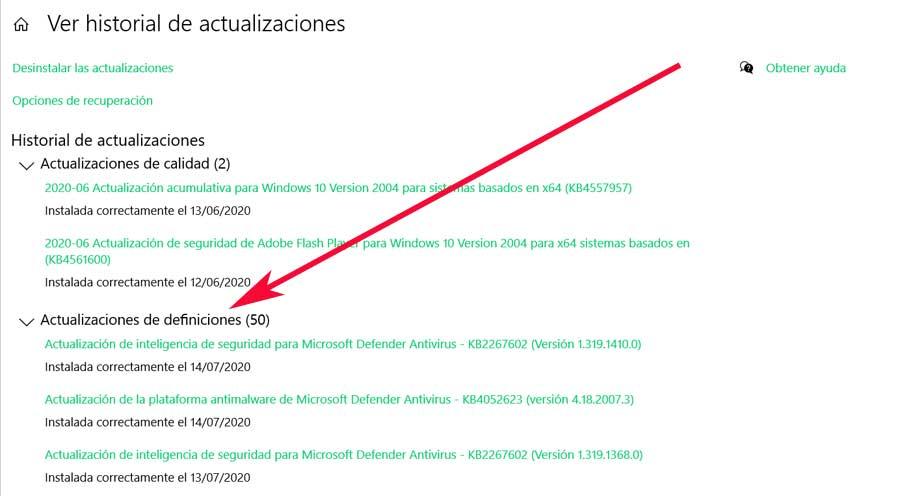
Här ser vi, listade efter datum, de senaste databasuppdateringarna som Windows Defender nyligen fått.
Ett annat alternativ att uppdatera Windows Defender
Vi har också möjligheten att uppdatera den här databasen som vi har berättat för dig, externt till Windows 10 själv. Specifikt uppnådde vi detta genom att helt enkelt ladda ner den senaste versionen av Redmunds signatur antiviruslösning . Men naturligtvis är det något vi måste utföra 100% pålitligt, så vi måste använda Microsoft officiella webbplats.
För att uppnå den här senaste uppdaterade versionen av Windows Defender-antivirus är det första vi gör att få åtkomst denna länk . Här, längst ner på webben som visas, ser vi en serie länkar som motsvarar de olika versionerna av Windows 10 själv.
Därför måste vi bara välja länk motsvarande vår Windows 10, och ladda ner den fullständigt uppdaterade Windows Defender-körbara för den senare installationen.